Excel elektronik tablosunda Grafik konumu nasıl kilitlenir
Hücrenin genişliğini değiştirirken bir grafiği taşımak istemiyorsanız, bu kılavuzla bir Excel elektronik (Excel)tablosundaki grafiğin konumunu kilitleyebilirsiniz . (lock the chart position)Grafik, hücrelerin genişliğine ve konumuna göre hareket etse de, bunu devre dışı bırakabilirsiniz.
Excel'de Gantt grafiği veya Dinamik grafik(a Dynamic chart) eklemek kolaydır . Ancak, bir elektronik tabloya grafik ekledikten sonra daha fazla hücre veya sütun eklediğinizde sorun başlar. Varsayılan olarak, Excel , her şeyin üst üste binmeden görünür hale gelmesi için grafiği taşır. Ancak bazen herhangi bir nedenle mevcut grafiğinizin konumunu düzeltmeniz gerekebilir. Eğer öyleyse, bu öğreticiyi takip edebilirsiniz.
Excel elektronik tablosunda Grafik(Chart) konumu nasıl kilitlenir
Bir Grafiğin konumunu kilitlemek ve bir (Chart)Excel elektronik tablosunda hareket etmesini önlemek için şu adımları izleyin :
- Mevcut grafiğe sağ tıklayın.
- Bağlam menüsünden Grafik Alanını Biçimlendir(Format Chart Area) seçeneğini seçin .
- Boyut ve Özellikler(Size & Properties) sekmesine geçin .
- Özellikler'i(Properties) genişletin .
- Taşıma veya hücrelerle boyutlandırma(Don’t move or size with cells) öğesini seçin .
Bu adımları ayrıntılı olarak inceleyelim.
İlk önce, elektronik tablonuza bir grafik eklemeniz gerekir. İster basit bir 2B, ister 3B veya başka bir şey olsun, herhangi bir tür çizelge girebilirsiniz. E-tablonuza bir grafik ekledikten sonra, grafiği sağ tıklamanız gerekir.
Burada önemli bir şeyi aklınızda tutmalısınız. Çizim alanına sağ tıklamalısınız. Aksi takdirde aşağıda belirtilen seçeneği bulamazsınız.
Grafiğe doğru şekilde sağ tıklayabilirseniz, Grafik Alanını Biçimlendir(Format Chart Area) adlı bir seçenek görmelisiniz .
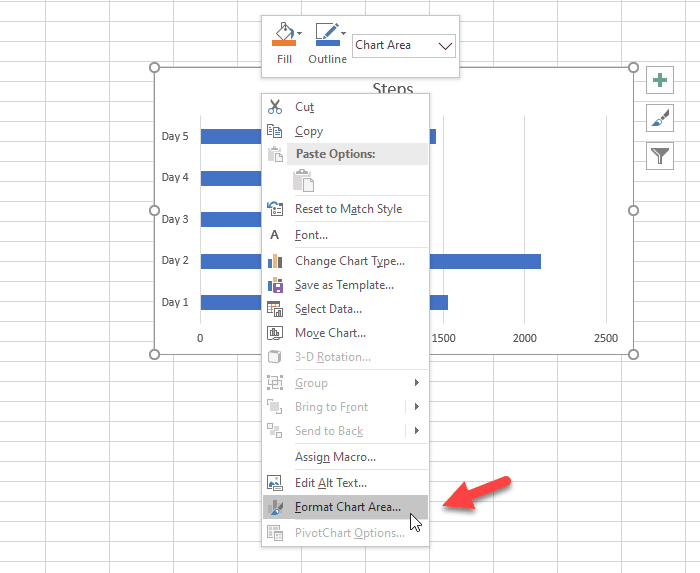
Bu seçeneğe tıkladıktan sonra, sağ tarafınızda bir panel bulabilirsiniz. Varsayılan olarak Fill & Line'ı açmalıdır(Fill & Line) . Y
Size & Properties adlı üçüncü sekmeye geçmeniz gerekir . Bundan sonra, Özellikler(Properties) menüsünü genişletin.
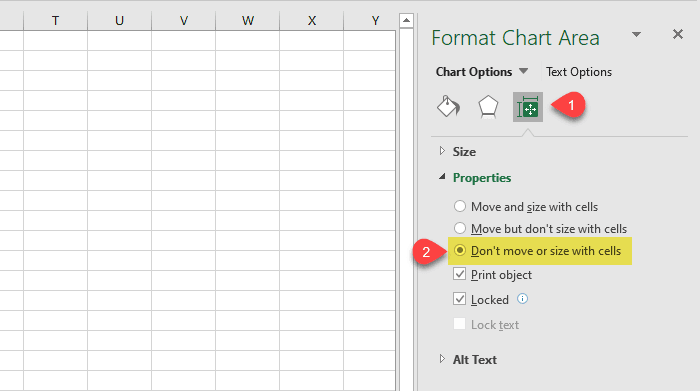
Varsayılan olarak, Taşı ve hücrelerle boyutlandır(Move and size with cells,) olarak ayarlanmalıdır ve bu nedenle, yeni bir sütun girdiğinizde veya mevcut bir hücrenin genişliğini değiştirdiğinizde grafiğiniz hareket eder.
Konumu kilitlemek için Taşıma veya hücrelerle boyutlandırma(Don’t move or size with cells) seçeneğini seçmeniz gerekir .
Bu kadar! Şu andan itibaren, hücre genişliğini değiştirseniz bile grafiğiniz hareket etmeyecek.
Umarım bu basit eğitim size yardımcı olur.
Şimdi okuyun: (Now read: )Excel ve Google E-Tablolar'da düzgün kavisli bir grafik nasıl yapılır.(How to make a smooth curved graph in Excel and Google Sheets.)
Related posts
Windows 11/10 bir Radar Chart nasıl oluşturulur
Excel spreadsheet bir Dynamic Chart nasıl takılır
Organization Chart Excel'de nasıl oluşturulur
Excel'te bir Bar Graph or Column Chart nasıl oluşturulur?
Pie Chart Excel'da Nasıl Yapılır
XLS'ü Excel'e (XLS or XLSX) Windows 10'te Command line'leri kullanarak
Excel'da bir Line Chart and Scatter Plot Graph nasıl oluşturulur?
Excel'de Pasta Grafiği Nasıl Yapılır?
Duration Financial Function içinde Excel nasıl kullanılır
Bozuk bir Excel Workbook nasıl onarılır
Excel'da NETWORKDAYS function nasıl kullanılır?
Yes or No entries sayısını Excel'da nasıl sayılır?
Excel içinde Rept Function nasıl kullanılır
DCOUNT and DCOUNTA Function Excel'te Nasıl Kullanılır?
Microsoft Excel worksheet bir Trendline nasıl eklenir
Hücreleri Excel formula'da nasıl kilitlenir?
Nasıl Varsayılan Chart Color Word, Excel, PowerPoint
Bir sayfada Excel or Google Sheets'de seçilen hücreleri nasıl yazdırılır
Bir sütunu Excel'da birden fazla sütun içine bölünür
DISC function Excel'te Nasıl Kullanılır
